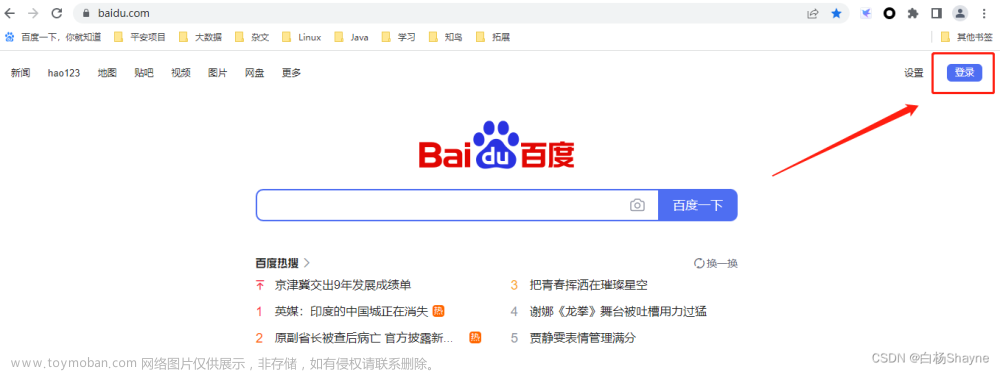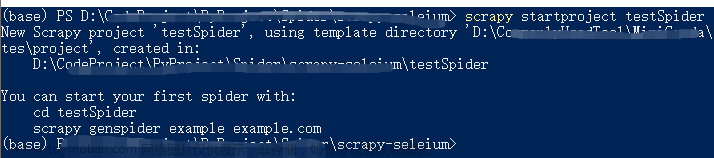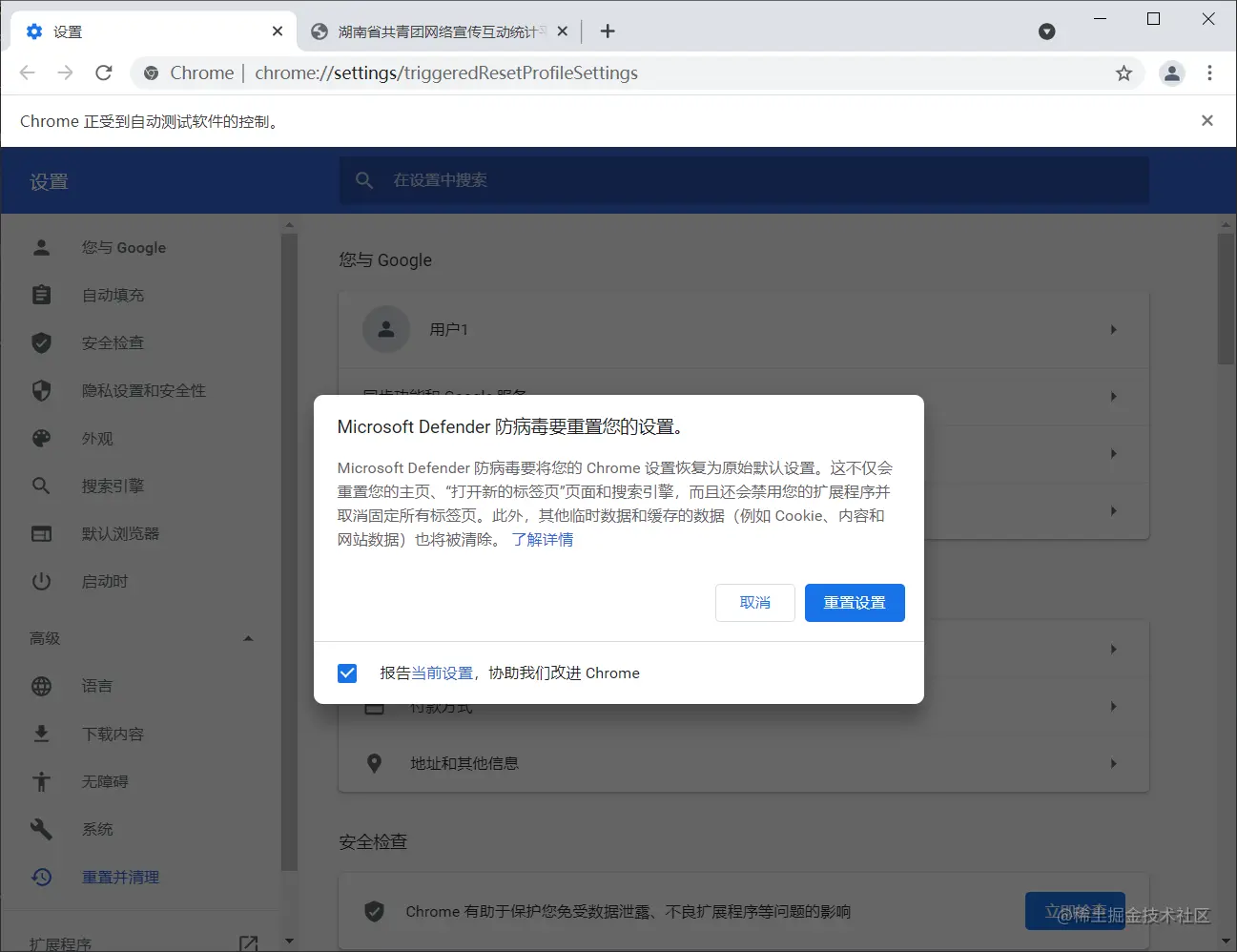上一篇文章已经讲述了Java搭建Selenium环境:
Selenium入门(一)Java 搭建 Selenium 环境
下面接着实现模拟登录功能,这里拿自己的网站来进行测试,如下图

这里我把验证码固定了,所以不需要输入验证码即可实现。
实现思路
- 首先输入登录url,用WebDriver模拟打开登录页面
- 然后找到输入用户名和密码的input框
- 模拟填写用户名和密码
- 找到点击登录的按钮,模拟点击登录,这样就实现了模拟登录。
- 采用WebDriver中的【By.xpath】方法获取Dom元素
- xpath获取方式如下:
鼠标移到输入框,右键点击【检查】,找到该元素所在位置

然后右键,选择【复制】,再选择【Copy full XPath】,即可得到xpath。

代码实现
- 主要实现代码如下:
需要注意的是webDriver的每次响应操作都要用sleep()函数加入一个时间间隔。
由于浏览器的渲染需要耗费一定的时间,而在程序执行时几乎是瞬间完成,所以要用sleep()函数。
import com.saas.reptile.utils.Common;
import com.saas.reptile.utils.LogUtils;
import org.openqa.selenium.By;
import org.openqa.selenium.WebDriver;
import org.openqa.selenium.WebElement;
import org.openqa.selenium.chrome.ChromeDriver;
import org.openqa.selenium.chrome.ChromeOptions;
public class TestController {
public static void main(String[] args){
WebDriver webDriver = null;
try {
// 设置 chromedirver 的存放位置
System.getProperties().setProperty("webdriver.chrome.driver", "C:\\Program Files (x86)\\Google\\Chrome\\Application\\chromedriver.exe");
ChromeOptions chromeOptions = new ChromeOptions();
chromeOptions = Common.addArguments(chromeOptions);
// 实例化
webDriver = new ChromeDriver(chromeOptions);
// 1.模拟打开登陆页面
String loginUrl = "http://192.168.1.115:8088/#/login";
LogUtils.info("打开登录页面,地址是{}",loginUrl);
webDriver.get(loginUrl);
// 2.等3秒钟响应后再操作,不然内容可能还没有返回
Thread.sleep(3000L);
// xpath 输入框元素的绝对路径
// 3.找到账号的输入框,并模拟输入账号
WebElement accountInput = webDriver.findElement(By.xpath("/html/body/div/div/div[2]/div[2]/div/form/div[1]/div/div/input"));
accountInput.sendKeys("admin");
LogUtils.info("开始输入账号...");
Thread.sleep(1000L);
// 4.找到密码的输入框,并模拟输入密码
WebElement passwordInput = webDriver.findElement(By.xpath("/html/body/div/div/div[2]/div[2]/div/form/div[2]/div/div/input"));
passwordInput.sendKeys("123456");
LogUtils.info("开始输入密码...");
Thread.sleep(1000L);
// 5.找到登陆的按钮,并模拟点击登陆
WebElement loginButton = webDriver.findElement(By.xpath("/html/body/div/div/div[2]/div[2]/div/form/button"));
loginButton.click();
LogUtils.info("开始点击登录...");
Thread.sleep(3000L);
doSomeThing(webDriver);
} catch (Exception e) {
e.printStackTrace();
} finally {
if (webDriver != null) {
webDriver.quit();
}
}
}
}- Common方法如下:
public class Common {
/**
* chrome添加参数
* @param options
* @return
*/
public static ChromeOptions addArguments(ChromeOptions options){
options.addArguments("disable-infobars");
// 浏览器不提供可视化页面. linux下如果系统不支持可视化不加这条会启动失败
options.addArguments("--headless");
// 启动无沙盒模式运行,以最高权限运行
options.addArguments("--no-sandbox");
// 优化参数
// 不加载图片, 提升速度
options.addArguments("blink-settings=imagesEnabled=false");
options.addArguments("--disable-dev-shm-usage");
// 禁用gpu渲染
options.addArguments("--disable-gpu");
// 禁用阻止弹出窗口
options.addArguments("--disable-popup-blocking");
// 禁用扩展
options.addArguments("disable-extensions");
// 禁用JavaScript
options.addArguments("--disable-javascript");
// 默认浏览器检查
options.addArguments("no-default-browser-check");
Map<String, Object> prefs = new HashMap();
prefs.put("credentials_enable_service", false);
prefs.put("profile.password_manager_enabled", false);
// 禁用保存密码提示框
options.setExperimentalOption("prefs", prefs);
return options;
}
}- LogUtils.class文件如下:
public class LogUtils {
private static final org.apache.commons.logging.Log logger;
private static final Object lock = new Object();
static {
synchronized (lock) {
logger = LogFactory.getLog(LogUtils.class);
}
}
public static void info(Object... msgs) {
StringBuilder stringBuilder = new StringBuilder();
Throwable e = null;
for (Object msg : msgs) {
if (msg != null) {
if (msg instanceof Throwable) {
e = (Throwable) msg;
} else {
stringBuilder.append(msg).append(" ");
}
}
}
logger.info(stringBuilder, e);
}
public static void error(Object... msgs) {
StringBuilder stringBuilder = new StringBuilder();
Throwable e = null;
for (Object msg : msgs) {
if (msg != null) {
if (msg instanceof Throwable) {
e = (Throwable) msg;
} else {
stringBuilder.append(msg).append(" ");
}
}
}
logger.error(stringBuilder, e);
}
public static void warn(Object... msgs) {
StringBuilder stringBuilder = new StringBuilder();
Throwable e = null;
for (Object msg : msgs) {
if (msg != null) {
if (msg instanceof Throwable) {
e = (Throwable) msg;
} else {
stringBuilder.append(msg).append(" ");
}
}
}
logger.warn(stringBuilder, e);
}
public static void debug(Object... msgs) {
StringBuilder stringBuilder = new StringBuilder();
Throwable e = null;
for (Object msg : msgs) {
if (msg != null) {
if (msg instanceof Throwable) {
e = (Throwable) msg;
} else {
stringBuilder.append(msg).append(" ");
}
}
}
logger.debug(stringBuilder, e);
}
}获取LocalStorage里的值

上图我们可以看到登录后的【Local Storage】和【Session Storage】的内容。
查看org.openqa.selenium.html5.WebStorage的源码如下:
package org.openqa.selenium.html5;
public interface WebStorage {
LocalStorage getLocalStorage();
SessionStorage getSessionStorage();
}可以看到实现了LocalStorage和SessionStorage,所以获取LocalStorage和SessionStorage里的值方法如下:文章来源:https://www.toymoban.com/news/detail-402877.html
public static void doSomeThing(WebDriver webDriver){
// 获得LocalStorge里的数据
WebStorage webStorage = (WebStorage) new Augmenter().augment(webDriver);
LocalStorage localStorage = webStorage.getLocalStorage();
String username = localStorage.getItem("username");
System.out.println("username:" + username);
// 获得SessionStorge里的数据
SessionStorage sessionStorage = webStorage.getSessionStorage();
String vuex = sessionStorage.getItem("vuex");
System.out.println("vuex:" + vuex);
}获取cookie
public static void doSomeThing(WebDriver webDriver){
// 获取cookie
Set<Cookie> coo = webDriver.manage().getCookies();
String cookies = "";
if (coo != null){
for ( Cookie cookie: coo){
String name = cookie.getName();
String value = cookie.getValue();
cookies += name + "=" + value + "; ";
}
}
System.out.println("cookies:" + cookies);
}至此功能实现。文章来源地址https://www.toymoban.com/news/detail-402877.html
到了这里,关于Selenium入门(二)Java整合Selenium实现模拟登录的文章就介绍完了。如果您还想了解更多内容,请在右上角搜索TOY模板网以前的文章或继续浏览下面的相关文章,希望大家以后多多支持TOY模板网!